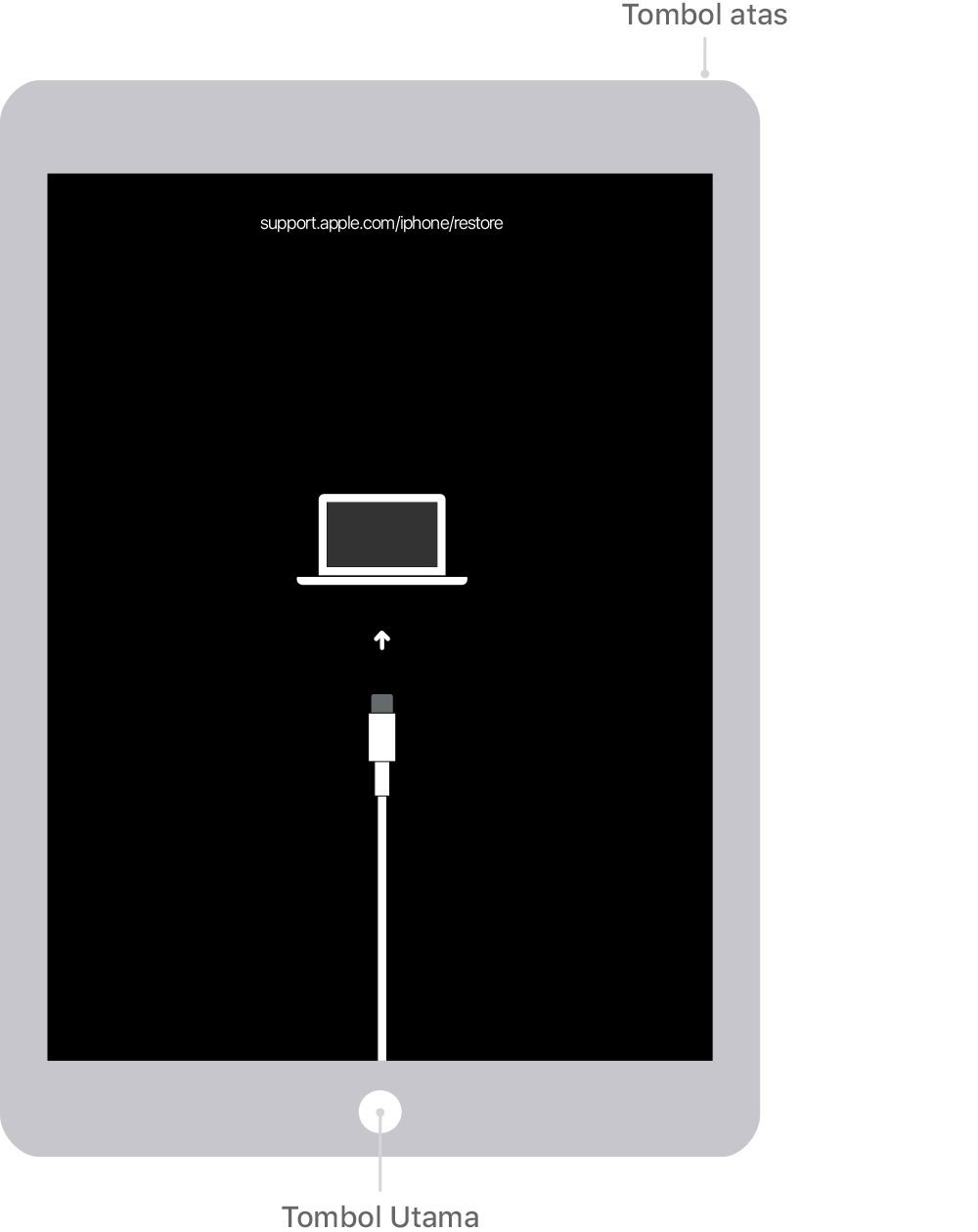Содержание
лучшие способы — 3 простых инструкции
Если планшет от Apple подтормаживает и часто перезагружается без причины, попробовать исправить ситуацию можно путем восстановления. Методы, описанные в статье, подходят для айпадов mini 4 и 5, Air, Pro и более старых версий устройства.
Что такое восстановление iPad
Это особый режим прошивки планшета. Он не затрагивает основные системные данные, но проверяет файлы на целостность и восстанавливает их. Режим сбрасывает настройки операционной системы (сокращенно — ОС), обновляет ее и вносит необходимые изменения.
Интересно: 13 моделей Apple iPad — история развития самого популярного планшета
Для чего нужно делать
Если айпад зависает, вылетают программы или он перестает включаться, часто причина именно в программных сбоях. Это могло случиться после обновления iOS или получения рут-прав. В этом случае самый простой выход — восстановить планшет.
Читайте также: Как перенести контакты с iPhone на Android: инструкция из 10 пунктов
Способы реанимирования iPad
У гаджетов Apple есть инструменты восстановления, которые позволяют реанимировать планшет, даже если он вовсе не запускается.
Лайфхаки: Как сделать скрин экрана на iPhone? 7 способов с пошаговой инструкцией
Использование облачного хранилища данных
Самый простой способ. Подходит, если айпад включается, но глючит после неудачного обновления или попытки получения прав суперпользователя.
Восстановить устройство можно, откатив его систему через iCloud из резервной копии. Но стоит учесть, что это возможно, если на планшете включена такая функция.
Как это сделать:
- Зайти в «Основные», где нужно найти «Сброс».
- Стереть все данные и параметры, кликнув на соответствующую кнопку. Если нужен пароль — ввести.
- Нажать «Стереть» для подтверждения.
- Запустится активация, а потом поступит предложение восстановить iPad, настроив устройство из резерва или через iTunes. Нужен второй способ.
Когда система откатится, понадобится активировать учетку Apple ID, настроить местоположение и классические приложения ОС.
Любопытно: Что лучше – Айпад или планшет на другой ОС: сравнение девайсов по 5 пунктам
Восстановление iPad через iTunes
Айпад не запускается? Тут iCloud не поможет. Не пригодится облако и если пользователь не включал резервное копирование. В этом случае на выручку придет айтюнс. С его помощью можно восстановить устройство. Нужно только учесть, что если бэкапа нет, то данные с планшета полностью сотрутся.
Смотрите также: Как перенести контакты с айфона на айфон — 2 легких способа
Как восстановить iPad без iTunes
Помимо настройки гаджета с помощью резервной копии из облака, есть еще один хороший способ сделать это без айтюнс — DFU режим. Этот метод поможет, даже если планшет не запускается. Для этих целей понадобится специальная утилита. Она доступна на официальном сайте бесплатно.
Важно! Выйти из iTunes, чтоб приложение не мешало работе ПО.
Как восстановить устройство:
1. Скачать dr.fone и запустить.
Скачать dr.fone и запустить.
2.На главном экране найти «Repair» и кликнуть на этот пункт.
3. Щелкнуть по «Start» — утилита начнет поиск гаджета.
4. Если она его не распознает, нужно нажать «Device is connected but not recognized».
5. Софт предложит активировать DFU.
6. Нажать клавишу включения и кнопку Home на 10 секунд, а потом продолжать держать только «Домой», пока программа не увидит iPad.
7. Кликнуть «Next», затем «Download». Софт начнет загружать подходящую планшету пользователя прошивку. Она понадобится для восстановления.
Когда скачивание закончится, щелкнуть по «Fix Now». Следует удостовериться, что на «Retain native data» стоит галочка. Это нужно, чтобы данные не удалились в процессе.
Узнайте: Как перекинуть фильмы, фото и видео с iPad на компьютер и наоборот: 7 способов
Эти способы помогут исправить неполадки. Но если они не сработали, возможно, проблема гораздо глубже, и без сервисного центра не обойтись.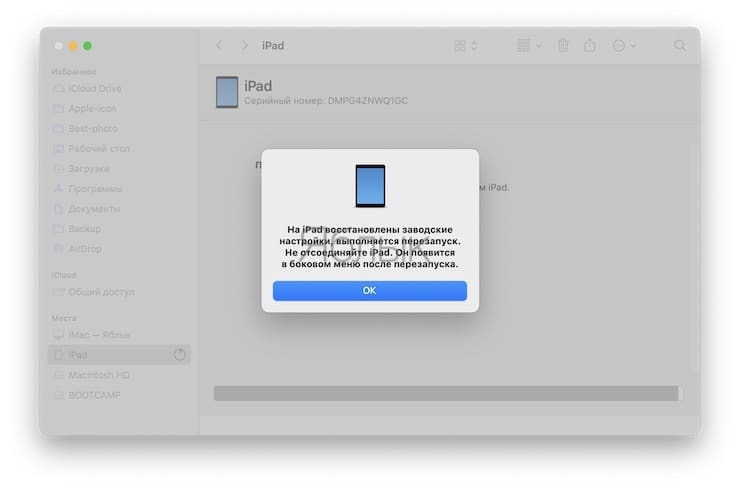
Как восстановить прошивку или пароль iPad?
В этой статье мастер Сервисного центра подробнее расскажет Вам зачем может понадобиться восстановление Айпада и как это сделать.
Выберите модель
Вернем 100₽ за подписку на наши каналы
Подпишитесь на наш telegram канал и VK-группу и получите 100₽ после любого ремонта.
Дарим 100₽
за репост этой странички
Сделайте ремонт страницы у себя в VK и мы подарим 100₽ после любого ремонта.
Программное обеспечение компании Apple славится своей стабильностью, скоростью работы и защищенностью. Но даже у этой операционной системы, которая называется iOS иногда происходят программные сбои. Часть этих сбоев можно решить самостоятельно, а более сложные проблемы можно решить только с помощью профессионалов. Наш сервисный центр предоставляет весь спектр услуг по восстановлению iPad. При очередном обновлении iPad произошел сбой? – Восстановление прошивки у iPad занимает 20 минут. Ребенок случайно поставил пароль и не может вспомнить? – Восстановить пароль возможно за 20 минут. Мы решаем любые программные проблемы с iPad. В этой статье мы поговорим с вами о том, как решать данные проблемы самостоятельно. Для успешного восстановления системы на iPad нам потребуется:
Ребенок случайно поставил пароль и не может вспомнить? – Восстановить пароль возможно за 20 минут. Мы решаем любые программные проблемы с iPad. В этой статье мы поговорим с вами о том, как решать данные проблемы самостоятельно. Для успешного восстановления системы на iPad нам потребуется:
- Последняя версия iTunes, которая необходима для восстановления системы;
- Самая последняя версия программного обеспечения для вашей модели iPad;
- Смекалка и двадцать минут свободного времени.
Если вы боитесь производить какие-либо операции связанные с восстановлением, то обращайтесь в наш сервисный центр. В первую очередь хотим проинформировать вас о том, что любая прошивка iPad, которую мы устанавливаем является официальной и лицензионной версией. Все необходимые инструменты для восстановления можно скачать напрямую с сайта компании Apple.
Что делать при попадании воды в iPad?
Что делать если вы случайно разлили воду или любую другую токопроводящую на iPad? – Как можно скорее обращаться в сервисный центр.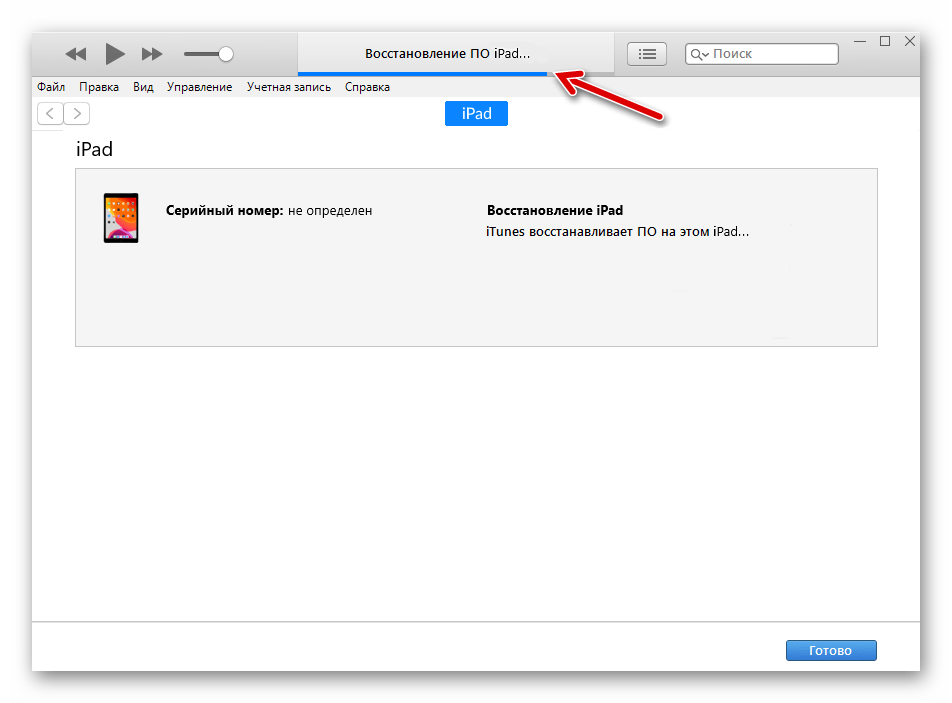 Чем быстрее наши специалисты разберут iPad, тем больше шансов, что его внутренние компоненты останутся не поврежденными. Для того, чтобы проблем возникло как можно меньше, все внутренние компоненты промываются в ультразвуковой ванне. В этой статье мы разберем с вами данную проблему наиболее подробно. Для начала давайте разберемся, что происходит с внутренними элементами на материнской плате, после попадания воды на них. Происходит процесс коррозии, который может произвести короткое замыкание на материнской плате. Если образовавшуюся коррозию не устранить максимально быстро, то элементы в итоге начинают сгнивать и сгорать. Поэтому если в ваш iPad каким-то образом попала вода, то лучшим выходом из данной ситуации является скорейшее обращение в сервисный центр. Что мы предпримем для того, чтобы постараться уменьшить ущерб:
Чем быстрее наши специалисты разберут iPad, тем больше шансов, что его внутренние компоненты останутся не поврежденными. Для того, чтобы проблем возникло как можно меньше, все внутренние компоненты промываются в ультразвуковой ванне. В этой статье мы разберем с вами данную проблему наиболее подробно. Для начала давайте разберемся, что происходит с внутренними элементами на материнской плате, после попадания воды на них. Происходит процесс коррозии, который может произвести короткое замыкание на материнской плате. Если образовавшуюся коррозию не устранить максимально быстро, то элементы в итоге начинают сгнивать и сгорать. Поэтому если в ваш iPad каким-то образом попала вода, то лучшим выходом из данной ситуации является скорейшее обращение в сервисный центр. Что мы предпримем для того, чтобы постараться уменьшить ущерб:
- Наш специалист разберет iPad и поместит внутренние компоненты в ультразвуковую ванну;
- Ультразвуковая ванна прочистить материнскую плату, с помощью специального раствора;
- Дальнейшая диагностика покажет, какие элементы будут требовать восстановительных работ.

Читать подробнее ↓
Бесплатная диагностика
Если вы откажитесь от ремонта, диагностика все равно будет бесплатной.
Срочный ремонт
При наличии запчастей ремонт займет от 15 минут до нескольких часов.
Расширенная гарантия
Предоставляем гарантии на все наши услуги от 30 до 180 дней.
Акции и скидки
Регулярные акции и отличные скидки для наших постоянных клиентов.
Данные в безопасности
Сдавая устройство в ремонт, вы можете быть уверены в сохранности ваших данных.
Бесплатная доставка
Забираем устройство в ремонт бесплатно
в пределах МКАД и метро.
Выберите модель, чтобы узнать
цену восстановления iPad
iPad Pro 12.9 6th
(2022 год)
iPad Pro 11 4th
(2022 год)
iPad Air 5
iPad 10
(2022 год)
iPad mini 6
iPad 9
(2021 год)
iPad Pro 12.9 5th
(2021 год)
iPad Pro 11 3rd
(2021 год)
iPad Air 4
iPad 8
(2020 год)
iPad Pro 12.